لاعب VLC هو تطبيق غني بالميزات. نظرًا لمدى تعقيده ، فقد تعتقد أن التطبيق غير مستقر أو عرضة للكسر ، لكن هذا نادر جدًا. إنه يواجه مشاكل في بعض الأحيان ولكن نادراً ما يكون خطأ كبير. إذا كنت تستخدم التطبيق لمشاهدة مقاطع الفيديو ولكن لا توجد ترجمات في مشغل VLC في حالة وجودها ، يمكنك تجربة الإصلاحات التالية.
قبل أن نصل إلى ذلك ، تحقق من اثنين على الأقل أوثلاثة مقاطع فيديو مختلفة لمعرفة ما إذا كانت الترجمة تظهر أم لا. على الرغم من نادر الحدوث ، فقد يكون الفيديو يحظر الترجمة في VLC ولكن إذا استمرت المشكلة في العديد من مقاطع الفيديو ، فحاول اتباع الخطوات الموضحة أدناه لإصلاحها.
تعطيل / تمكين ترجمات
افتح مشغل VLC وقم بتشغيل الفيديومن المفترض أن يكون ترجمات. انقر بزر الماوس الأيمن داخل المشغل وانتقل إلى الترجمة. سوف تحتوي القائمة الفرعية على خيار تعطيل. إذا لم يتم تحديد ملف عنوان فرعي ، فهذا هو السبب في أنك لا تحصل على أي ترجمات.
في هذه الحالة ، حدد خيار إضافة ملف العنوان الفرعي ، وحدد ملف العنوان الفرعي.

تحقق ملف SRT
تحقق من ملف الترجمة. يجب أن يكون ملحق ملف SRT. إذا تم تغيير الامتداد ، فلن يتمكن مشغل VLC من تشغيله. بالإضافة إلى ذلك ، تحقق من محتويات ملف الترجمة. يمكنك فتح ملف SRT في المفكرة. ابحث في الداخل للتأكد من أن المحتويات هي في الحقيقة للملف المعني ، وليس لديك ملف SRT فارغ.
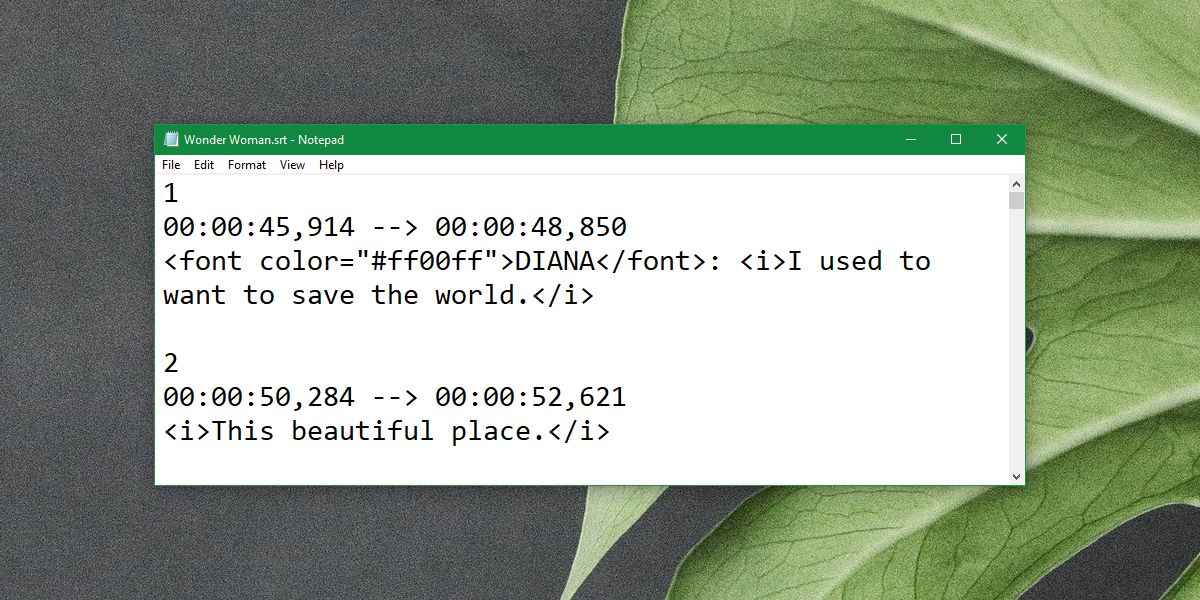
تحقق مظهر العنوان الفرعي
في مشغل VLC ، انتقل إلى أدوات> تفضيلات. انتقل إلى علامة التبويب "ترجمات / OSD" وتأكد من تعيين لون العنوان الفرعي على اللون الأبيض مع مخطط أسود. يجب ضبط حجم الخط على تلقائي والموضع على 0px. إذا كانت هذه الإعدادات غير متطابقة ، فقم بتغييرها بحيث تتوافق.
أعد تشغيل مشغل VLC وتحقق من ظهور الترجمة.
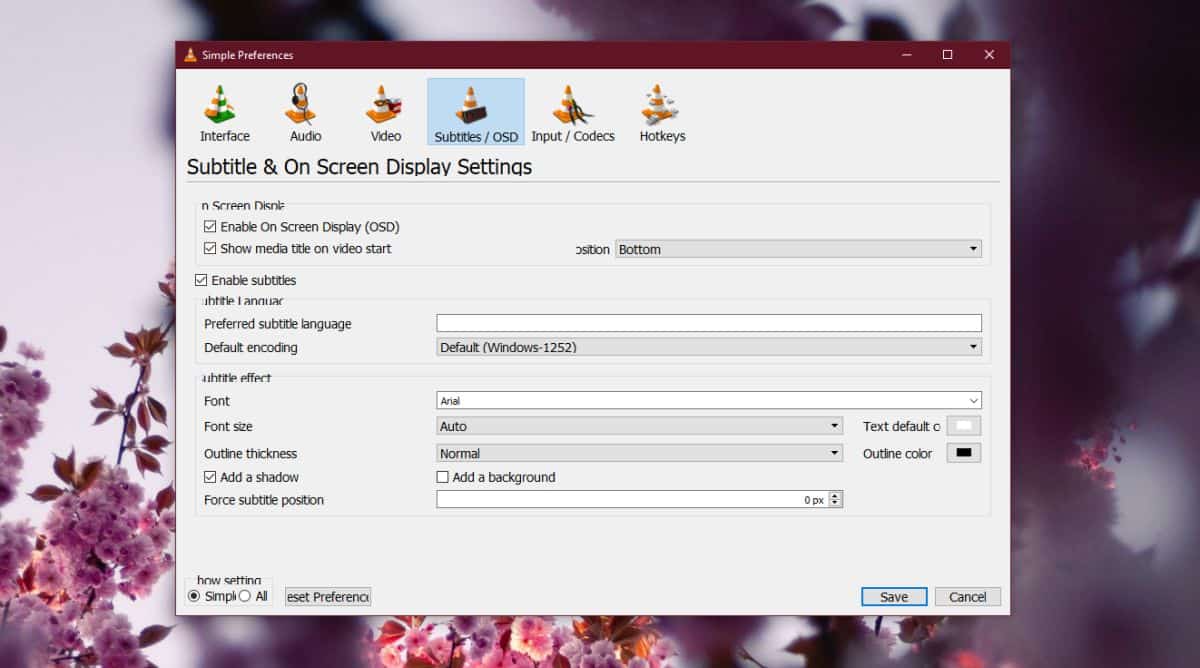
ملف الترجمة مختلف
بينما فحصنا ملف الترجمة بالفعل ،يجدر التحقق لمعرفة ما إذا كان ملف SRT مختلف سيعمل أم لا. في بعض الأحيان ، قد لا يتم تحميل ملف SRT المعني بشكل صحيح في VLC ، لذا فإن تجربة ملف آخر قد تؤدي إلى الحيل. بالإضافة إلى ذلك ، تأكد من أن اسم الملف لا يحتوي على أي أحرف غير عادية فيه. من الأفضل إعادة تسمية الملف إلى شيء سهل الاستخدام. هناك أيضًا احتمال ضئيل لأن يكون ملف SRT الذي تستخدمه محميًا رقميًا ، لذا جرب ملف الترجمة مختلفًا.
إعادة ضبط تفضيلات VLC
لاعب VLC لديه الكثير من الإعدادات المختلفة وإذاأنت تميل إلى العبث بها كثيرًا ، فمن المحتمل أنك قد مكّنت شيئًا ما يتداخل مع الترجمة. يمكنك البحث يدويًا في التغييرات التي أجريتها على التفضيلات والتراجع عنها ، أو يمكنك إعادة تعيين تفضيلات VLC.
للقيام بذلك ، انتقل إلى أدوات> تفضيلات. في الجزء السفلي من النافذة ، انقر فوق الزر إعادة تعيين التفضيلات.
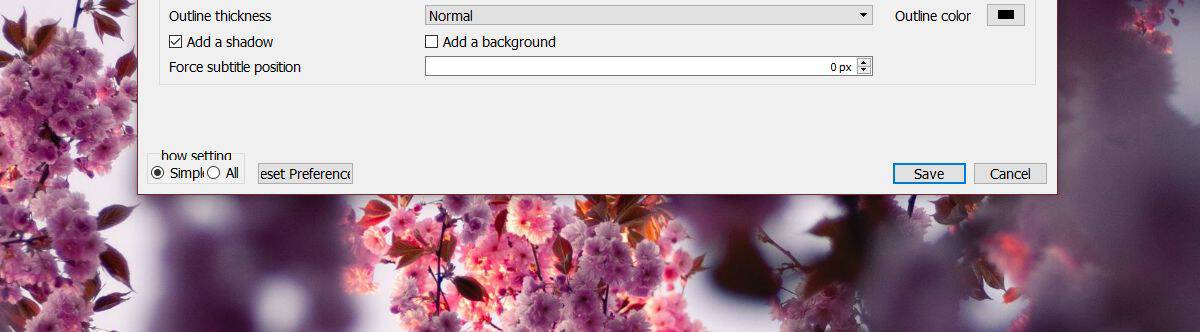













تعليقات